如何在 Windows 中恢复已删除的 Excel 文件?– 8 个有效方法!
如何恢复已删除的Excel文件?如果您不小心删除了 Excel 文件或该文件已损坏,您无需担心会丢失宝贵的数据。MiniTool 分区向导的这篇文章提供了 8 种有效的方法来帮助您恢复它们。
Microsoft Excel 是 Microsoft 为 Windows、macOS、Android、iOS 和 iPadOS 开发的功能强大的电子表格编辑器,用于管理交易、执行统计分析、进行财务分析等。它还广泛应用于各个行业,可以帮助用户存储重要信息。
然而,一些用户在PC上管理Excel文件时遇到了麻烦的问题。他们不小心删除了所需的 Excel 文件,并且不知道如何恢复它们。
您是否也被同样的问题所困扰呢?如果是这样,请继续阅读。您可以使用本文提供的一些有效方法来查找已删除的 Excel 文件。
方法1.通过撤消删除功能恢复已删除的Excel文件
Windows 计算机中有一个内置功能可以撤消文件删除操作。这也是恢复已删除的 Excel 文件的最简单方法。
如果您不小心删除了计算机硬盘驱动器上的 Excel 文件或文件夹,可以通过同时按Ctrl和Z来恢复文件。除此之外,您还可以右键单击屏幕的任何空白区域,然后从菜单中选择撤消删除。
方法2.从回收站恢复已删除的Excel文件
回收站是 Windows 操作系统用来临时存储已删除项目的特殊文件夹。因此,从回收站恢复已删除的Excel文件也是一个不错的选择。以下是通过回收站恢复已删除的 Excel 文件的方法:
- 双击桌面上的回收站图标将其打开。
- 找到您要恢复的文件。
- 右键单击该文件并从菜单中选择“恢复” 。
- 然后 Excel 文件将恢复到之前的位置。
方法3、使用奇客数据恢复
奇客数据恢复是一款值得信赖的磁盘分区恢复软件,可以帮助您恢复数据、检查修复硬盘上的所有逻辑错误。
以下是如何通过奇客数据恢复恢复已删除的 Excel 文件:
步骤1.点击“下载”按钮,获取奇客数据恢复安装包。然后按照屏幕上的说明在您的电脑上安装此应用程序。
奇客数据恢复: 支持1000+数据格式恢复免费下载软件扫描数据,支持文件、照片、视频、邮件、音频等1000+种文件的格式恢复更有电脑/笔记本、回收站、U盘、硬盘等各类存储设备数据丢失恢复![]() https://www.geekersoft.cn/geekersoft-data-recovery.html步骤2.启动其主界面,然后单击需要恢复的磁盘扫描数据恢复。。
https://www.geekersoft.cn/geekersoft-data-recovery.html步骤2.启动其主界面,然后单击需要恢复的磁盘扫描数据恢复。。

步骤 3.等待扫描过程完成。
步骤4。该过程完成后,您需要找到所需的文件。然后,勾选它们并单击“保存”按钮。接下来,选择保存它们的位置并单击“确定”。
方法4.从云端恢复已删除的Excel文件
如果您习惯将计算机上的数据备份到云端(例如 Google Drive 或 One Drive),则可以尝试从云端恢复已删除的 Excel 文件。以下是从 One Drive 备份中恢复丢失的 Excel 文件的方法:
- 打开浏览器并导航至 One Drive 官方网站。
- 如果您尚未登录,请使用您的凭据登录。
- 在 One Drive 中,找到您需要的 Excel 文件。
- 选择它并单击顶部工具栏上的“下载” 。
- 之后,该文件就可以下载到您的电脑上。
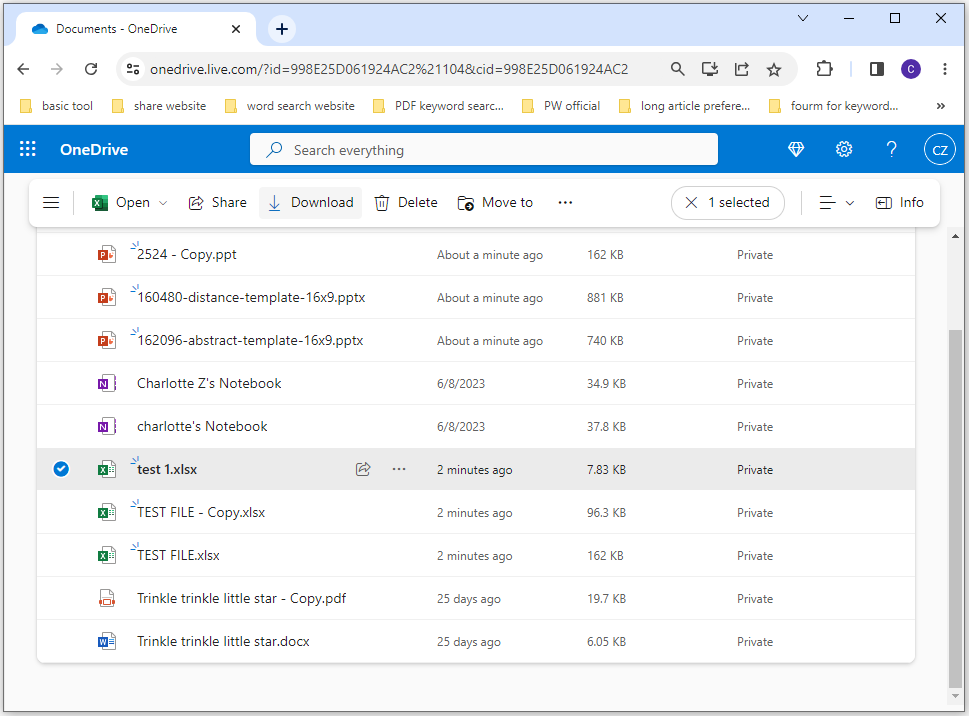
方法 5.通过命令提示符恢复已删除的 Excel 文件
有些人报告使用命令提示符还可以恢复已删除的 Excel 文件。你也可以尝试一下。如果您不知道如何操作,可以按照以下步骤操作:
步骤 1.按Windows和R键打开“运行”窗口。
步骤2.输入“?cmd?”并同时按Shift、Ctrl和Enter键以管理员身份打开命令提示符。
步骤 3.输入命令“?chkdsk *: /f?”,然后按Enter。
步骤 4.输入“?attrib -h -r -s /s /d *.*?”并按Enter。
步骤 5.等待命令完成。
完成后,将在驱动器上创建一个包含所有恢复文件的新文件夹,该文件夹将采用 .chk 格式。您可以在那里找到已删除的 Excel 文件。?
方法 6. 使用恢复以前的版本
如果您启用了Windows备份功能并将Excel文件保存在该功能备份的文件夹中,您还可以使用恢复以前的版本选项来恢复已删除的Excel文件。以下是详细步骤:
步骤1.??转到已删除的Excel文件的原始文件夹。
步骤2.右键单击它并从菜单中选择“恢复?以前的版本”选项以检查该文件夹的以前版本。
步骤 3.选择包含已删除 Excel 文件的版本,然后单击“恢复”以检索文档。
如果您在已删除的Excel文件的文件夹中保存了任何新文件,您可能会担心使用“恢复以前版本”功能后会丢失新文件。
为了避免这种情况,您可以单击“还原”旁边的向下箭头,然后选择“还原到”选择一个新位置来保存文件夹的先前版本。
方法 7. 从文件历史记录中恢复已删除的 Excel 文件
如果您在 PC 上打开了文件历史记录功能,则可以使用它来恢复 Excel 文件。以下是从中恢复已删除的 Excel 工作表的方法:
- 同时按Windows和S键打开搜索窗口。
- 在搜索窗口中输入“恢复文件”,然后单击“最佳匹配”下的“使用文件历史记录恢复文件”。
- 找到要恢复的文件,选择它,然后单击底部的“恢复”?图标将其恢复到原始位置。
方法 8.通过 Windows 文件恢复恢复已删除的 Excel 文件
Windows 文件恢复可以是您恢复已删除的 Excel 文件的另一种选择。它是 Microsoft 的一个命令行软件实用程序,用于恢复已删除的文件。
但是,它并未预安装在 Windows 计算机上。您需要从 Microsoft Store 下载并安装它,然后使用 winfr 命令来找回丢失的文件。以下是如何使用 Windows 文件恢复来恢复已删除的文件:
步骤 1.从 Microsoft Store 下载 Windows 文件恢复并安装到您的计算机上。
步骤2.安装完成后,应用程序将自动打开。
步骤3.然后在窗口中输入相应的winfr命令并按Enter键。
注意:winfr命令不是一成不变的。您需要根据您的情况进行更改。例如,如果需要将已删除的Excel文件从C盘恢复到E盘,可以使用以下命令:Winfr C: E: /regular /n [已删除的Excel文件夹原路径]\
如何恢复未保存的Excel文件?
有时,您可能会因各种原因(例如软件挂起或电脑崩溃)意外退出 Excel 文件后丢失未保存的 Excel 文件。在这种情况下,您可以按照以下步骤恢复未保存的 Excel 文件:
- 启动 Excel 并导航至“文件”?>?“信息”?>?“管理?工作簿”。
- 然后,单击“恢复未保存的工作簿”。您可以从弹出窗口中获取所有未保存的文件,检查文件并将其恢复。
如何防止工作表被意外删除?
如果您想避免丢失 Excel 文件被意外删除,您可以采取一些预防措施。
#1.?打开自动保存
某些 Excel 版本中的“自动保存”选项使应用程序能够在用户每次停止键入时进行保存,而无需用户单击“保存”按钮。因此,这可以减少文件丢失的可能性。您可以按照以下步骤开启此功能:
- 打开 Excel 文件,然后导航至“文件”?>?“选项”?>?“保存”。
- 接下来,选中“保存自动恢复信息间隔”选项。默认情况下,它设置为 10 分钟,但您可以根据需要选择更低或更高的值。
- 然后选中选项“如果我关闭而不保存文件,则保留最后的自动保存版本”。
- 之后,单击“确定”保存所有更改。
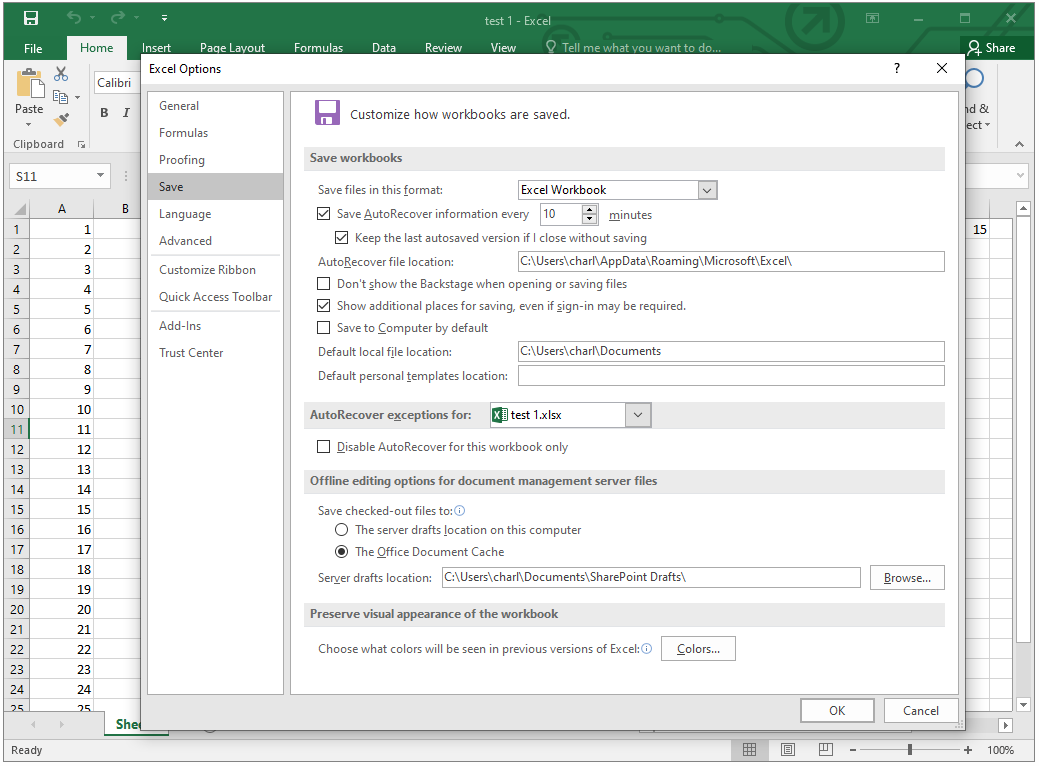
#2.?创建备份文件
您还可以定期备份电脑上的所有文件,以避免文件丢失。为此,您可以将它们备份到外部硬盘驱动器或云端,例如 One Drive 或 Google Drive。
总结
如何恢复已删除的Excel工作表?这篇文章提供了 8 种方法来帮助您找回已删除的 Excel 文件。您可以一一尝试,直到成功恢复已删除的Excel文件。如果您需要使用Windows工具恢复文件,奇客数据恢复是一个不错的选择。
本文来自互联网用户投稿,该文观点仅代表作者本人,不代表本站立场。本站仅提供信息存储空间服务,不拥有所有权,不承担相关法律责任。 如若内容造成侵权/违法违规/事实不符,请联系我的编程经验分享网邮箱:chenni525@qq.com进行投诉反馈,一经查实,立即删除!
- Python教程
- 深入理解 MySQL 中的 HAVING 关键字和聚合函数
- Qt之QChar编码(1)
- MyBatis入门基础篇
- 用Python脚本实现FFmpeg批量转换
- mysqldump | --lock-tables=false 和 --single-transaction 的区别
- Win10如何设置闹钟提醒?win10电脑自定义闹钟提醒的方法
- Redis Streams在Spring Boot中的应用:构建可靠的消息队列解决方案【redis实战 二】
- 代码随想录算法训练营第四十五天|70. 爬楼梯 (进阶)、322. 零钱兑换 、279.完全平方数
- MediaRecorder API是什么,如何使用
- 【Spring Security】分布式鉴权的使用
- LED恒流调节器FP7126:引领LED照明和调光的新时代(调光电源、汽车大灯)
- VUE学习三、前端项目部署
- ssm/php/node/python租房系统
- Shell三剑客:sed(命令)二